'>

오류가 표시되는 경우 : 초기화 실패 컴퓨터에서 Age of Empires 3를 초기화 할 때걱정하지 마세요!
많은 플레이어가 아래 솔루션으로 Age of Empires 3 초기화 실패 문제를 해결했습니다. 따라서 Age of Empires 3의 초기화 실패 문제를 해결하려면 아래의 수정 사항을 차례로 시도해보세요.
Age of Empires 3 초기화 실패를 수정하는 방법
노트 : 아래 스크린 샷은 Windows 10에서 가져온 것이며 수정 사항은 Windows 8 및 Windows 7에서도 작동합니다.수정 1 : 최신 패치 설치
게임 개발자는 일부 버그를 수정하고 경험을 개선하기 위해 업데이트를 계속 출시하므로 Age of Empires 3에 업데이트가 있는지 확인하고 최신 패치를 설치하여 게임을 최신 상태로 유지해야합니다.
수정 2 : DirectPlay 설정 수정
이 솔루션은 초기화 실패 Age of Empires 3의 오류입니다. 이렇게하려면 다음 단계를 따르세요.
1) 유형 제어판 바탕 화면의 검색 상자에서 제어 패널 결과 목록에서.
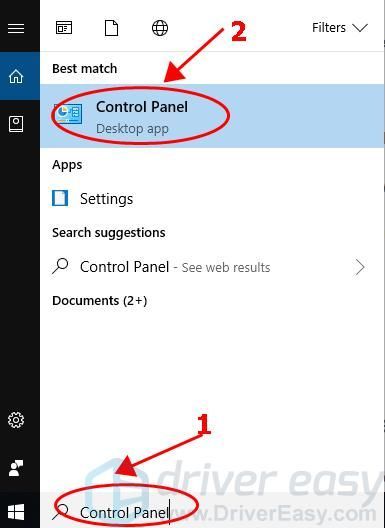
2) 작은 아이콘이나 큰 아이콘으로 제어판보기를 만들고 프로그램 및 기능 .
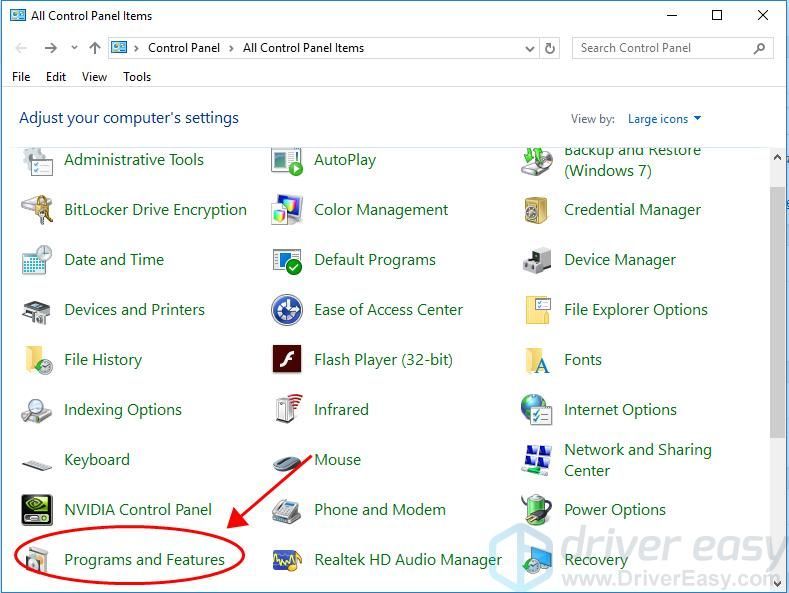
3) 클릭 Windows 기능 켜기 또는 끄기 왼쪽 창에서.

4) 아래로 스크롤하여 두 번 클릭 레거시 구성 요소 .
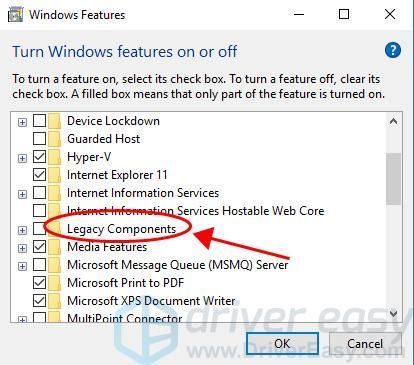
5) 만약 DirectPlay 켜져 있으면 DirectPlay 옆의 확인란을 선택 취소하여 끕니다. DirectPlay가 꺼져 있으면 확인란을 선택하여 켜십시오. (제 경우에는 DirectPlay에서 꺼져 있었으므로 켰습니다.)
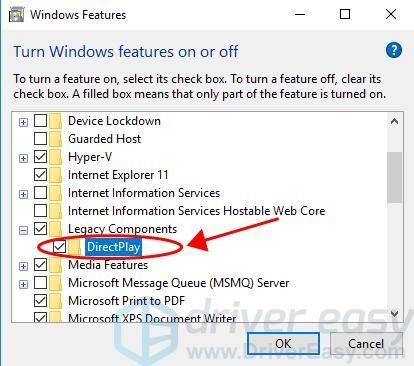
6) 클릭 확인 변경 사항을 저장합니다.
7) 컴퓨터를 다시 시작하고 Age of Empires 3를 열어 지금 작동하는지 확인하십시오.
아직도 운이 없습니까? 괜찮아. 시도 할 것이 한 가지 더 있습니다.
수정 3 : 그래픽 드라이버 업데이트
누락되거나 오래된 그래픽 카드 드라이버로 인해 컴퓨터에서 Age of Empires 3 초기화 실패 문제가 발생할 수도 있으므로 문제를 해결하려면 그래픽 카드 드라이버를 최신 버전으로 업데이트해야합니다.
비디오 드라이버를 업데이트하는 방법에는 수동과 자동의 두 가지가 있습니다.
최신 버전의 그래픽 카드 드라이버를 수동으로 검색 한 다음 컴퓨터에 다운로드하여 설치할 수 있습니다. 이를 위해서는 시간과 컴퓨터 기술이 필요합니다.
시간이나 인내심이 없다면 자동으로 할 수 있습니다. 쉬운 드라이버 .
Driver Easy는 시스템을 자동으로 인식하고 올바른 드라이버를 찾습니다. 컴퓨터가 실행중인 시스템을 정확히 알 필요가 없으며 다운로드 할 잘못된 드라이버로 인해 문제를 겪을 필요가 없으며 설치할 때 실수 할까 걱정할 필요가 없습니다.
다음 중 하나를 사용하여 드라이버를 자동으로 업데이트 할 수 있습니다. 비어 있는 아니면 그 에 대한 Driver Easy 버전. 그러나 Pro 버전에서는 단 2 번의 클릭만으로도 완벽한 지원을받을 수 있습니다. 30 일 환불 보장 ).
1) 다운로드 Driver Easy를 설치하십시오.
2) Driver Easy를 실행하고 지금 검색 단추. 그러면 Driver Easy가 컴퓨터를 스캔하고 문제가있는 드라이버를 감지합니다.
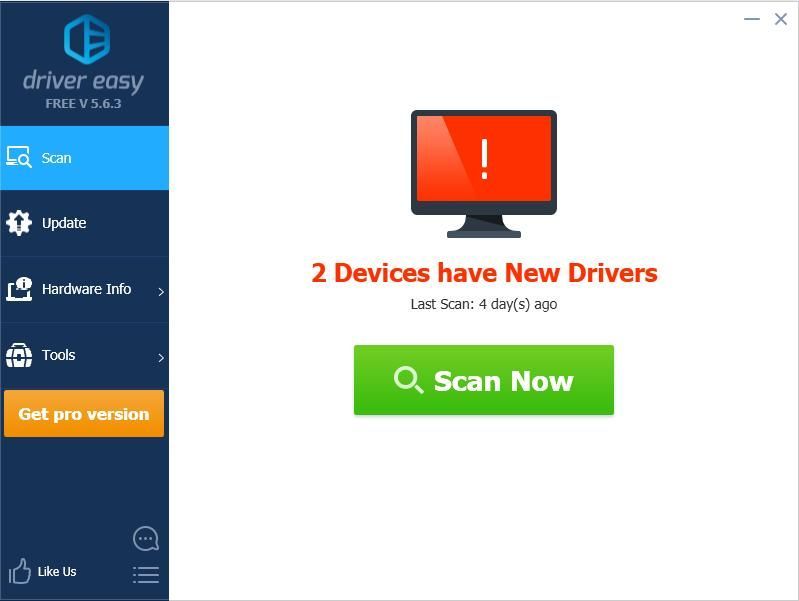
3) 최신 정보 플래그가 지정된 장치 옆에있는 버튼을 클릭하여 올바른 버전의 드라이버를 자동으로 다운로드합니다. 비어 있는 버전). 그런 다음 컴퓨터에 드라이버를 설치하십시오.
또는 클릭 모두 업데이트 시스템에 누락되었거나 오래된 모든 드라이버의 올바른 버전을 자동으로 다운로드하고 설치하려면 프로 버전 – 클릭하면 업그레이드하라는 메시지가 표시됩니다. 모두 업데이트 ).
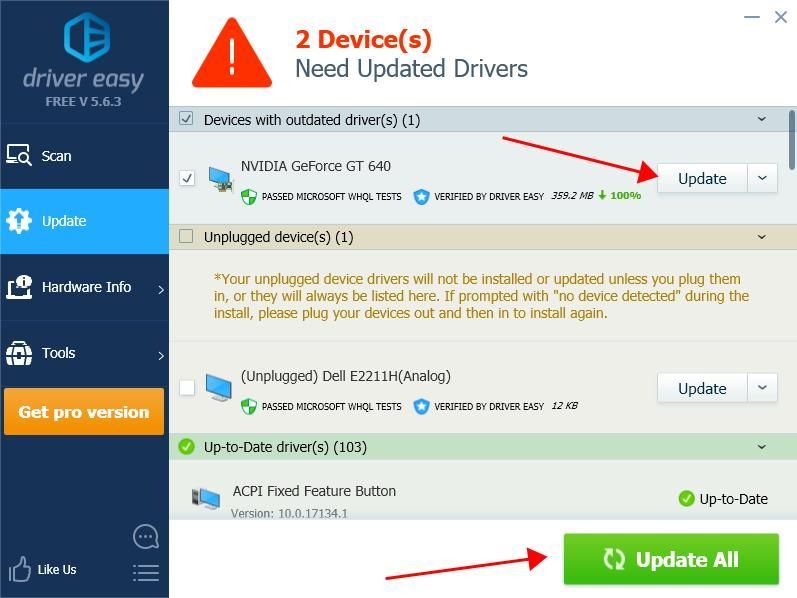
4) 컴퓨터를 다시 시작하고 Age of Empires 3를 열어 게임을 할 수 있는지 확인합니다.
그게 다입니다. 이 문서가 컴퓨터에서 Age of Empires 3 초기화 실패 문제를 해결하는 데 도움이되기를 바랍니다.

![[해결] Evil Genius 2 소리 없음](https://letmeknow.ch/img/knowledge/77/evil-genius-2-no-sound.jpg)

![[수정됨] PC에서 Goose Goose Duck 충돌에 대한 7가지 수정 – 2023](https://letmeknow.ch/img/knowledge-base/50/fixed-7-fixes-for-goose-goose-duck-crashing-on-pc-8211-2023-1.jpg)


